Стандартна Windows-програма: Ножиці
Непоганим варіантом для виконання скрін може бути програма «Ножиці».
Увага! В деяких версіях Windows вона відсутня.
Шлях відкриття через меню «Пуск»:
«Пуск» — «Усі програми» — «Стандартні» — «Ножиці».
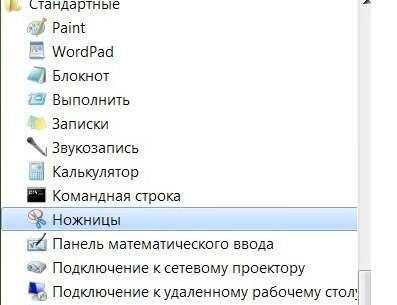
Програма «Ножиці»
Функціонал програми небагатий: всього лише кілька кнопок.
Але ми можемо вибрати, якої форми буде наш скріншот зі списку-меню:
- довільної форми;
- прямокутної;
- у вигляді вікна;
- скрін всього екрану.
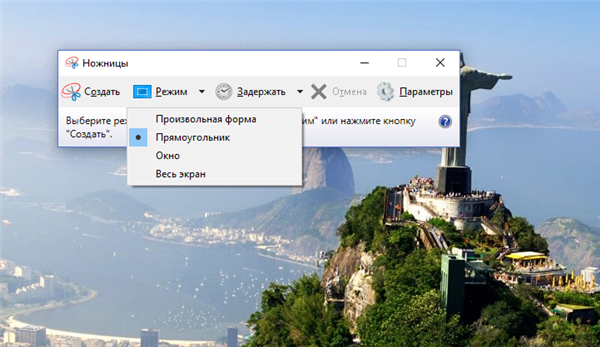
Форма скріншота
Лівою кнопкою миші виділяємо копируемую область, відразу після виділення, як тільки ми відпускаємо кнопку миші, наш скопійований фрагмент відкривається у вікні «Ножиці», де в нього можна внести правки — нотатки, виділити потрібні місця, зберегти кнопкою «Зберегти/Файл» — «Зберегти як…» і в вікні провідника вибираємо ім’я файлу та папку, де він буде зберігатися.
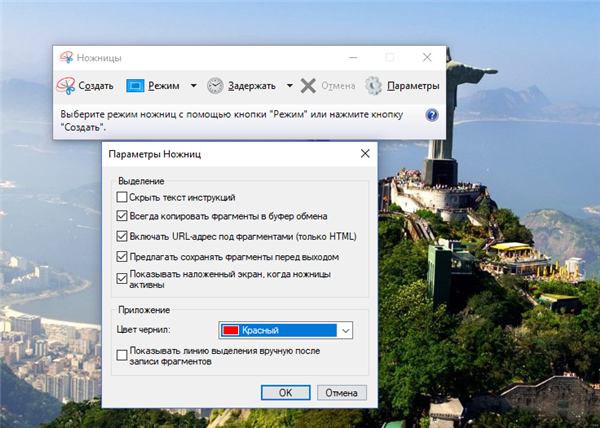
Параметри ножиць
У деяких Windows-версії програма «Ножиці» в стандартних відсутня, і знайти її швидко не представляється можливим. Але можна спробувати.
Шлях наступний:
- диск C — папка Windows — папка Sistem 32 — SnippingTool.exe;
- можна винести ярлик на робочий стіл/ На панель задач/ в меню «Пуск» (права кнопка миші);
- ножиці у вас завжди під рукою;
- можна зробити роботу з цією програмою ще більш швидкою, задавши гарячі клавіші («Властивості» — «Ярлик» — «Швидкий виклик» — клавіша F7 (наприклад) — «Застосувати»).
У Windows10 у функціонал «Ножиць» додана кнопка «Годинник», що, безсумнівно, зручно, так як зображення для скрін можна змусити трохи «зависнути», це розширює можливість правильно розпорядитися програмою, яка проста, зрозуміла у використанні та не тільки виконує скріншот, але і ще дозволяє робити на нього при необхідності помітки, записи і коригувати їх.
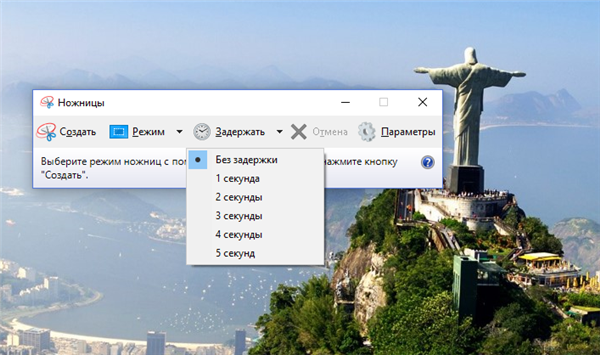
Кнопка «Годинник»
«Ножиці» і «Paint» — частина функціоналу Microsoft, і не вимагають додаткової установки при роботі.






